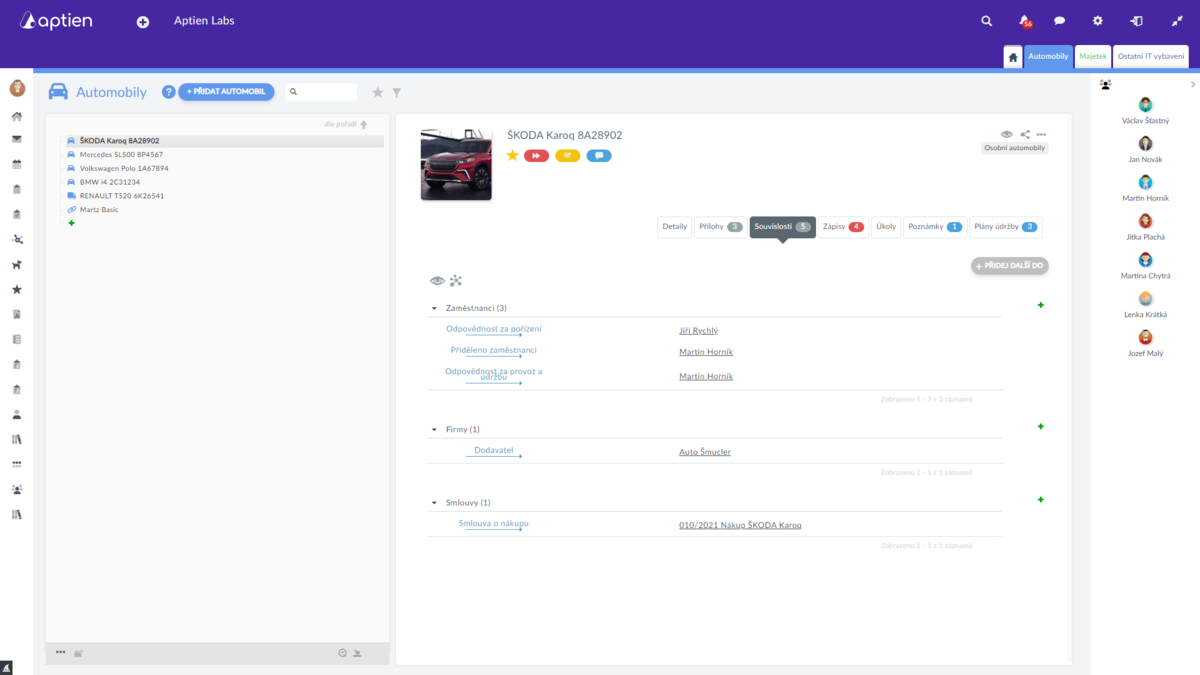Jak souvislosti vytvoříte
Souvislosti vznikají v systému přirozeně tak, jak jej plníte daty. Souvislosti můžete také vytvořit zcela ručně a to v záložce "Souvislosti". V ní všechny souvislosti vidíte a také je můžete přidávat. Stačí jen zmáčknout tlačítko "Přidej další do", vybrat evidenci a položku (záznam, například konkrétní smlouvu), na kterou chcete souvislost vytvořit.
Díky vazbám uvidíte své záznamy vždy v celých souvislostech. Podrobnější popis vazeb a jejich účelu najdete v článku zde.
Aptien nabízí vícero způsobů, jak vytvořit vazbu mezi dvěma položkami:
- Automaticky vyplněním detailu typu vazba - nejčastější
- Manuálně vytvořením vazby v záložce Souvislosti
U každé vazby je také možné nastavit data její platnosti, dále také "typ vazby".
Automaticky vyplněním detailu typu vazba
Nejčastěji je vazba vytvořena automaticky po zadání hodnoty do detailu typu vazba, tj. kde se vybírá z existujících položek některé z vašich evidencí.
Pro vyplnění detailu typu vazba postupujte následovně:
- Klikněte na "+ Přidat" a začněte psát název položky, na kterou chcete vazbu vytvořit, nebo použijte ikonu pro vyhledávání v cílové evidenci
- Vyberte cílovou položku. Položky, na které již vazba existuje, se zobrazují zeleně. Systém také hlídá zakládání již existujících (nebo velmi podobných) vazeb. Při nalezení určité podobnosti se vás zeptá, zda si přesto přejete vazbu vytvořit
- Pokud jste použili vyhledávání, vyberte cílovou položku a poté klikněte na tlačítko "Přidat"
Zobrazení v záložce souvislostí
Takto vzniklá vazba se automaticky propíše do přehledu všech vazeb na danou položku, který naleznete v záložce "Souvislosti". Odtud se také můžete snadno a rychle dostat na detaily cílových položek s možností editace.
Manuálně vytvořením vazby v záložce souvislostí
Pokud ve vaší evidenci neexistuje vhodný detail pro vytvoření vazby, můžete vazbu vytvořit přímo v záložce "Souvislosti":
- Otevřete danou položku, poté záložku "Souvislosti"
- Pokud již existuje vazba na jakoukoli položku v cílové evidenci, můžete vytvořit další vazbu do této evidence za pomoci ikony zeleného plus. Pokud ne, použijte tlačítko "+ Přidej další do", pak vyberte danou evidenci ze seznamu
- Vyberte cílovou položku a poté klikněte na tlačítko "Přidat". Položky, na které již vazba existuje, se zobrazují zeleně. Systém také hlídá zakládání již existujících (nebo velmi podobných) vazeb. Při nalezení určité podobnosti se vás zeptá, zda si přesto přejete vazbu vytvořit
Další nastavení vazeb
Odložení začátku vazby nebo vypršení vazby
Všechny vazby mají časovou platnost. Automaticky je jako datum začátku platnosti vazby nastaveno datum, kdy je vazba vytvořena, a jako konec platnosti datum, kdy byla vazba smazána. Pokud chcete nastavit jiná data platnosti, tuto možnost najdete v záložce "Souvislosti", kde je možné vazby editovat.
Při nastavení odloženého začátku platnosti se vazba zobrazí až k zadanému datu, do té doby je neaktivní a lze ji zobrazit stejným způsobem jako vyřazené položky.
Typ vazby
Pro vytvářenou vazbu můžete zvolit typ vazby (například Pracuje na pozici, Má přiděleno). Typ vazby může nastavit administrátor (pro základní evidence a evidence vytvořené ze šablony jsou typy vazeb již přednastavené).